Bila anda memiliki rutinitas sebagai pengolah data melalui Excel 2007 pastilah akan terbiasa dengan istilah copy-paste, terlebih lagi bila data tersebut memiliki format (rumus) yang sudah baku atau tidak berubah. Biasanya data tersebut dibuat secara periodik dan dapat langsung kita copy-pastekan pada sheet yang berbeda. Hanya saja, yang sering menjadi persoalan adalah ketika data tersebut dipastekan, maka seluruh format atau bentuknya (tidak termasuk rumus) akan berubah biasanya ini terjadi pada bentuk tabel.
Bagi pengguna Excel 2007, persoalan tersebut sebenarnya dapat mudah teratasi, melalui cara berikut :
Bagi pengguna Excel 2007, persoalan tersebut sebenarnya dapat mudah teratasi, melalui cara berikut :
Walaupun demikian permasalahan yang sering muncul adalah ketidaksesuaian ukuran kolom pada saat mempaste di halaman atau sheet baru, solusi untuk hal tersebut adalah jangan langsung memilih All akan tetapi pilihlah Column widhts terlebih dahulu kemudian munculkan kembali opsi paste special barulah pilih All.
5. Klik OK
Dengan cara di atas maka copy-paste data pada Excel 2007 tidak akan mengubah format asli dari data yang kita gunakan sebagai acuan baku. Selamat mencoba dan semoga bermanfaat.
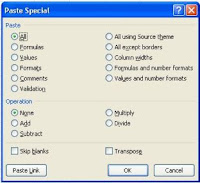

0 Comment for "COPY-PASTE DATA EXCEL 2007 AGAR FORMAT TIDAK BERUBAH"
Silahkan berkomentar dengan bijak dan sopan. Kritik dan saran Anda adalah masukan berarti bagi saya.